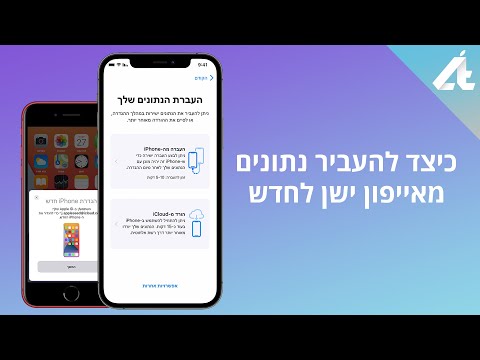WikiHow זה מלמד אותך כיצד למנוע מהערות האייפון שלך להישמר בחשבון דוא ל המקושר בעבר על ידי שמירתן בכונן הקשיח של האייפון שלך במקום זאת.
צעדים
חלק 1 מתוך 3: הפעלת תיקיית האייפון שלי

שלב 1. פתח את הגדרות האייפון שלך
לעשות זאת על ידי הקשה על סמל גלגל השיניים האפור במסך הבית.

שלב 2. גלול מטה והקש על הערות
היא נמצאת בקבוצת האפשרויות החמישית בדף זה.

שלב 3. החלק את מתג החשבון "באייפון שלי" ימינה למצב "מופעל"
זה יהפוך לירוק. פעולה זו תוסיף תיקייה בשם "באייפון שלי" לאפליקציית Notes שלך. כל ההערות המאוחסנות בתיקייה "באייפון שלי" נשמרות ישירות בכונן הקשיח של הטלפון שלך.

שלב 4. הקש על חשבון ברירת מחדל
אפשרות זו נמצאת ישירות מעל סיסמה סָעִיף.

שלב 5. בחר באייפון שלי
פעולה זו תגדיר את תיקיית האייפון שלי כמיקום ברירת המחדל לשמירה עבור הערות חדשות. עכשיו תצטרך להעביר את כל ההערות שנשמרו בתיקייה אחרת לתיקיית ה- iPhone שלי.
חלק 2 מתוך 3: העברת הערות קיימות לתיקיית האייפון שלי

שלב 1. פתח את הערות האייפון שלך
זהו סמל רפידת הנייר הצהוב והלבן במסך הבית.

שלב 2. הקש על כפתור הקודם
הוא בפינה השמאלית העליונה של המסך. אם כרגע פתק פתוח, יהיה עליך להקיש על כפתור הקודם פעמיים-פעם אחת כדי לצאת מההערה ופעם אחת כדי לגשת לדף התיקיות.

שלב 3. בחר תיקיית חשבון שאינה "באייפון שלי"
לדוגמה, אם שמרת הערות בתיקיית "iCloud", היית מקיש iCloud כדי לפתוח אותו.

שלב 4. הקש על ערוך
תמצא זאת בפינה השמאלית העליונה של המסך.

שלב 5. בחר כל פתק שברצונך לשמור
אם ברצונך לשמור כל הערה בתיקיה זו, פשוט הקש על העבר הכל בפינה השמאלית התחתונה של המסך.

שלב 6. הקש על העבר אל
זה בפינה השמאלית התחתונה של המסך.
אם בחרת העבר הכל בעבר, התעלם משלב זה.

שלב 7. בחר הערות מתחת לכותרת "באייפון שלי"
פעולה זו תעביר את כל ההערות שבחרת לתיקייה "באייפון שלי".

שלב 8. חזור על תהליך זה עבור הערות השמורות במיקומים אחרים
מטרת הסיום שלך היא לאחסן את כל ההערות של האייפון שלך בתיקייה "על האייפון שלי". לאחר שתסיים זאת, הגיע הזמן להסיר את תיקיות החשבון האחרות מאפליקציית Notes.
חלק 3 מתוך 3: הסרת תיקיות חשבון שאינן iPhone

שלב 1. פתח את הגדרות האייפון שלך
זכור, זהו סמל ההילוכים האפור במסך הבית.
אם לא סגרת את אפליקציית ההגדרות, זה אמור להיפתח מחדש לכרטיסייה הערות. אם כן, דלג על השלב הבא

שלב 2. גלול מטה והקש על הערות

שלב 3. הקש על חשבונות
זה נמצא בראש הדף.

שלב 4. בחר חשבון המופיע כאן
לדוגמה, אם לאפליקציית Notes שלך יש תיקייה "iCloud", היית מקיש iCloud.

שלב 5. החלק את מתג ההערות הירוק שמאלה למצב "כבוי"
זה יהפוך ללבן. פעולה זו תסיר את תיקיית החשבון שבחרת מאפליקציית Notes.
בהתאם לחשבון שתבחר, ייתכן שיהיה עליך לגלול למטה כדי למצוא את קטע ההערות

שלב 6. הקש על מחק מהאייפון שלי כאשר תתבקש
כל עוד העברת את ההערות מתיקיית החשבון שבחרת לתיקיית "באייפון שלי" קודם לכן, לא תאבד שום מידע.

שלב 7. חזור על תהליך זה עבור כל תיקיות החשבון הנותרות
לאחר שתסיים תהליך זה, תיקיית "ב- iPhone שלי" תהיה מיקום השמירה היחיד הזמין לנתוני Notes ב- iPhone שלך.
טיפים
- תוכל להפעיל מחדש את תיקיות החשבון שמחקת על ידי החלפת הערות הפעל מחדש בתיקיית החשבון המתאימה.
- השימוש בתיקיה 'באיי אייפון שלי' פירושו שתוכל לגשת להערות שלך במצב לא מקוון וללא חיבור חשבונות לאפליקציית Notes שלך.